TUTORIAL EM TEXTO
Antes de começar o tutorial, é importante entender a função da URA avançada, que é permitir iniciar o atendimento e fazer a triagem, o direcionando conforme as opções que o cliente selecionar.
1- No dashboard inicial, acesse as configurações, automação e posteriormente fluxo de automação e URA.
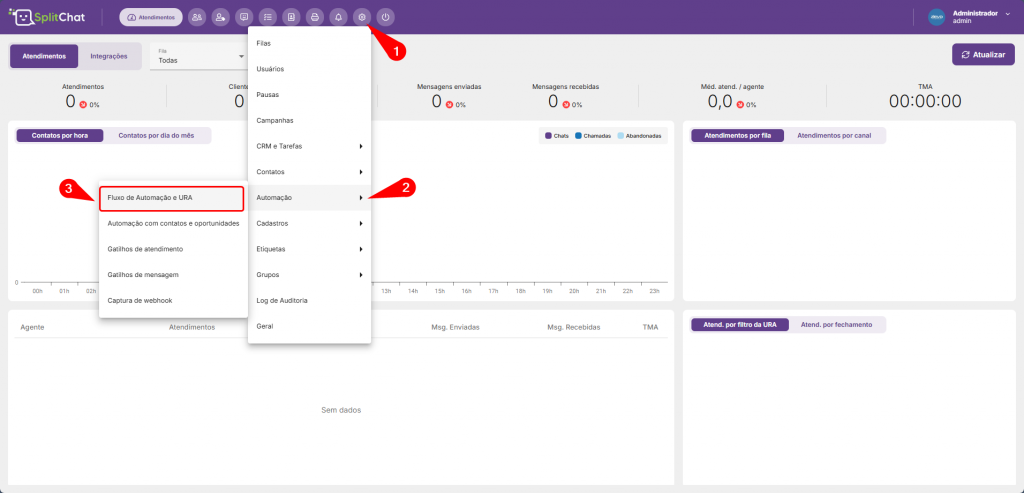
2- Agora, basta clicar em adicionar, definir o nome da URA, escolher o tipo como “Ura avançada” e por fim clicar em adicionar.
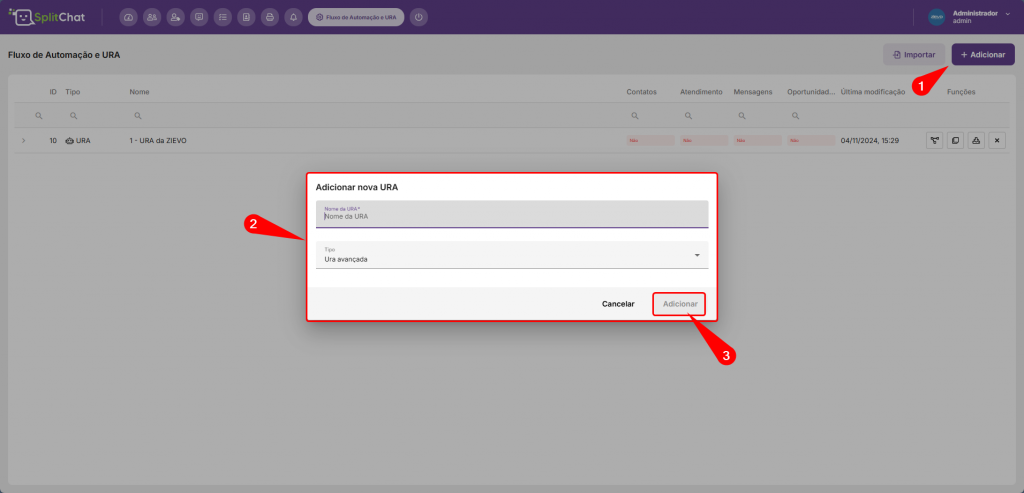
Observação: Você também pode fazer o upload de uma URA já existente caso ela esteja no formato .ivr, basta clicar na opção importar e escolher o arquivo desejado.
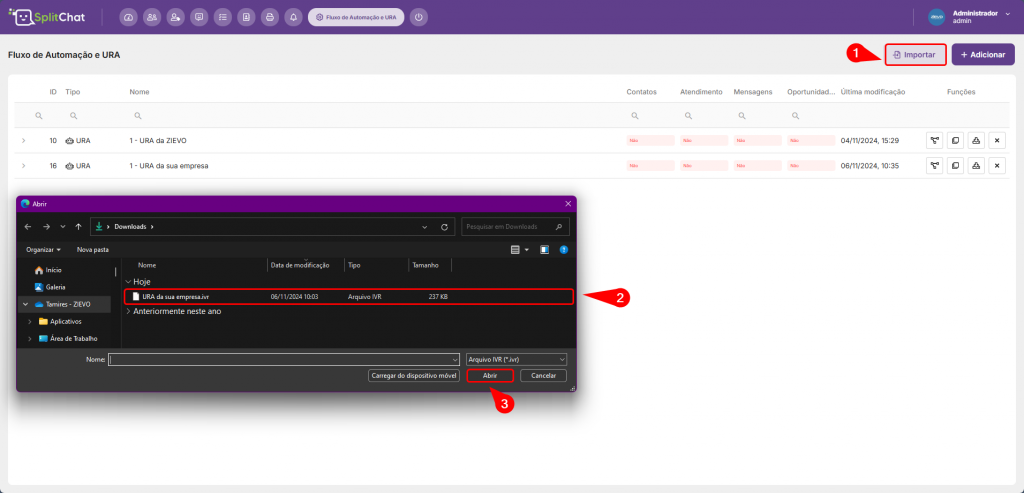
Importante! O formato .ivr é geralmente usado em sistemas de telefonia e IVR (Interactive Voice Response) para armazenar arquivos de áudio ou scripts que conduzem respostas interativas, como aquelas encontradas em menus de atendimento automático. Esse tipo de arquivo é comum em centrais de atendimento que utilizam respostas automáticas para guiar o cliente por meio de uma sequência de opções, como “pressione 1 para vendas” ou “pressione 2 para suporte”.
3- Com a Ura criada, na parte inicial do gerenciamento você poderá:
1- Timeout, que é o tempo de aguardo para a resposta do cliente.
2- Grupo de visualização, que permite pessoas específicas terem acesso.
3- Descrição para organização interna.
4- Configuração do fluxo da Ura.
5- Clonar a Ura.
6- Exportar a Ura, ou seja, salvá-la no formato .ivr.
7- Excluir a Ura.
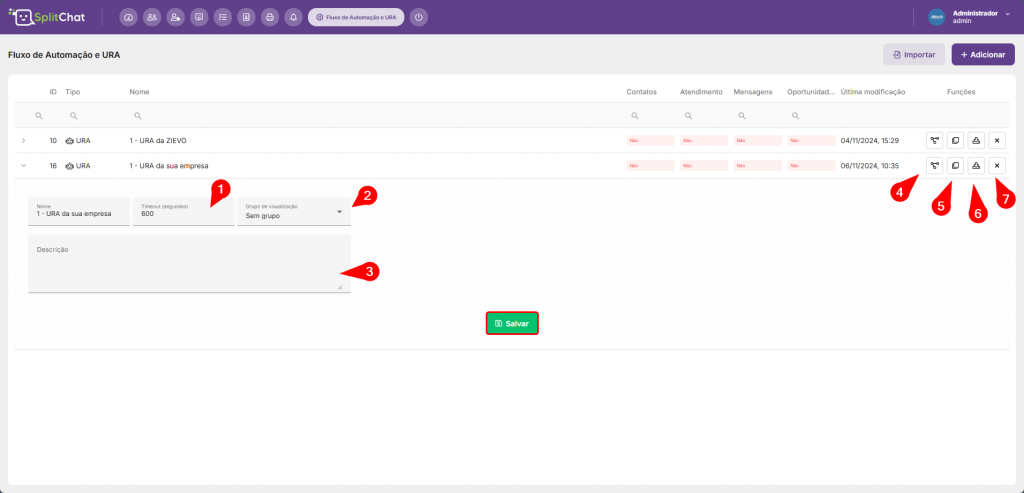
4- Ao clicar na opção “Configuração de fluxo” você poderá definir as condições e especificações da sua operação no menu cinza na parte superior. Não se esqueça de clicar no botão verde para salvar.
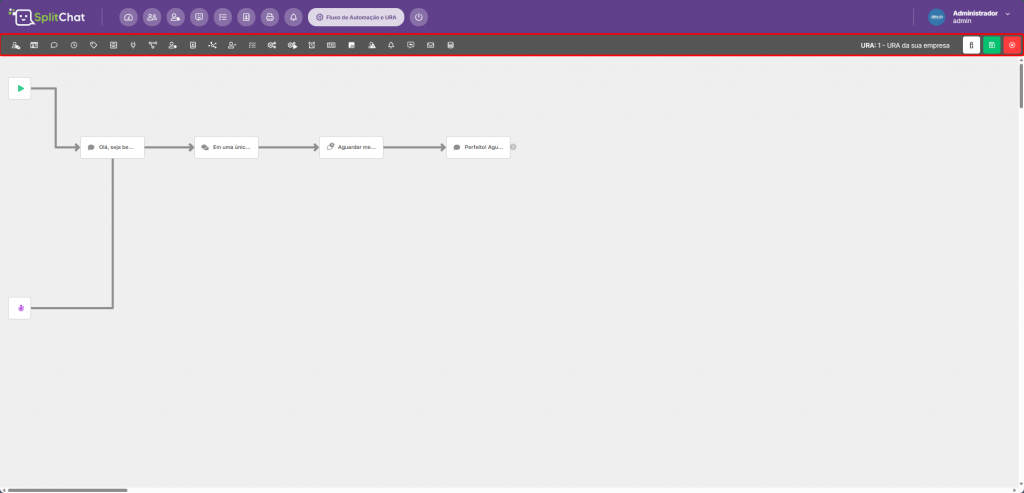
TUTORIAL EM VÍDEO
Em caso de dúvidas relacionadas, conte com nossa equipe abrindo um ticket em nossa Central do Usuário.[CLIQUE AQUI]
